PPT如何制作和设置向内溶解动画效果,小编在此详细向大家介绍一下该动画效果的设置方法。更多下载请点击ppt家园。
ppt模板文章推荐:
ppt自定义动画路径怎么设置
PPT怎么制作小鸟飞过的动画
PPT特殊动画效果在哪里设置
首先打开PPT,新建一个空白页面,在空白页面中输入一些文字,如下图所示。
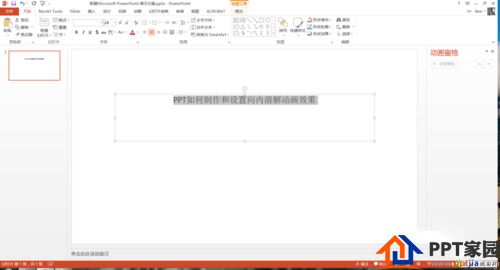
选中这些文字,点击动画菜单下的添加按钮,点击更多动画,如下图所示。
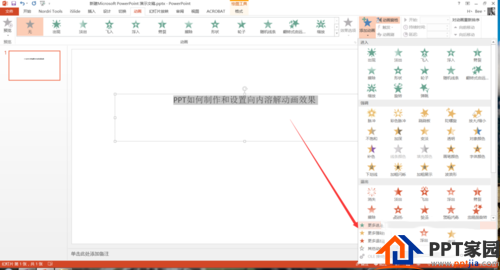
在弹出的窗口中,选择向内溶解动画效果,如下图所示。
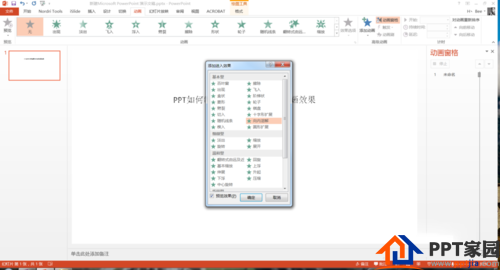
然后点击动画窗格,点击播放按钮,可以看一下向内溶解动画效果,如下图所示。
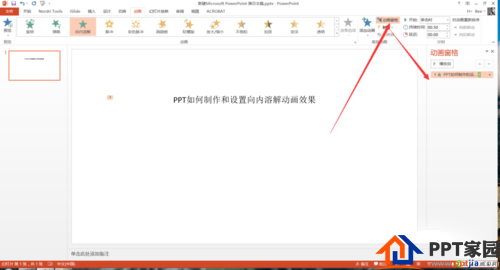
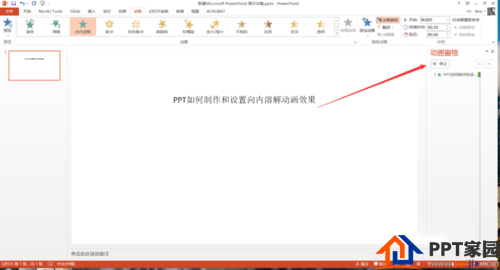
然后点击该动画,在弹出的菜单中,选择效果选项,如下图所示。
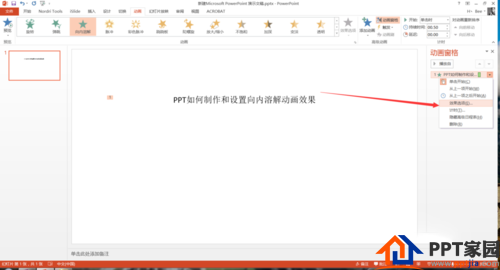
在弹出的窗口中,可以设置效果及计时等更多效果,如下图所示。
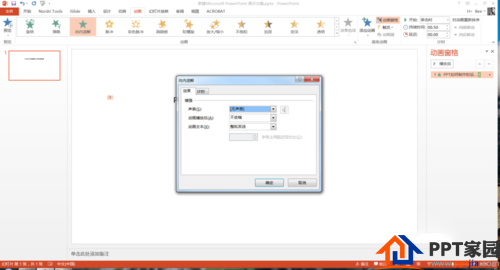
文章为用户上传,仅供非商业浏览。发布者:Lomu,转转请注明出处: https://www.daogebangong.com/articles/detail/How%20to%20set%20the%20animation%20effect%20of%20dissolving%20inward%20in%20PPT.html

 支付宝扫一扫
支付宝扫一扫 
评论列表(196条)
测试